Želite li sami da podelite vaš hard disk na particije pre nego što instalirate željenu Linux distribuciju? Ukoliko je odgovor potvrdan, razmislite o korišćenju komandne linije za taj zadatak. Možda zvuči komplikovano, ali zapravo je mnogo brže i efikasnije, omogućavajući vam da brže instalirate vaš operativni sistem.
Pored brzine, particionisanje diska preko terminala će vam pružiti dublje razumevanje kako particije funkcionišu u Linux okruženju.
U ovom vodiču ćemo detaljno objasniti kako ručno particionisati hard disk putem komandne linije na Linuxu, koristeći alat GNU Parted.
UEFI
Sledeća uputstva odnose se na ručno particionisanje hard diska u sistemima koji koriste UEFI i Secure Boot.
Jedna root particija
Konfiguracija sa „jednom root“ particijom znači da će svi podaci vaše Linux instalacije biti smešteni na jednoj jedinoj particiji. Neće postojati posebne particije za /home, /var ili slično. Ovakvo podešavanje je idealno za početnike koji se tek upoznaju sa ručnim podešavanjem particija i još uvek ne razumeju u potpunosti kako (ili zašto) odvojene tačke montiranja funkcionišu.
Najjednostavniji način za brzo particionisanje hard diska na Linuxu je korišćenjem Parted alata. Nema potrebe za komplikovanim grafičkim interfejsom. Umesto toga, korisnici jednostavno unose željene veličine particija, a zatim ih formatiraju.
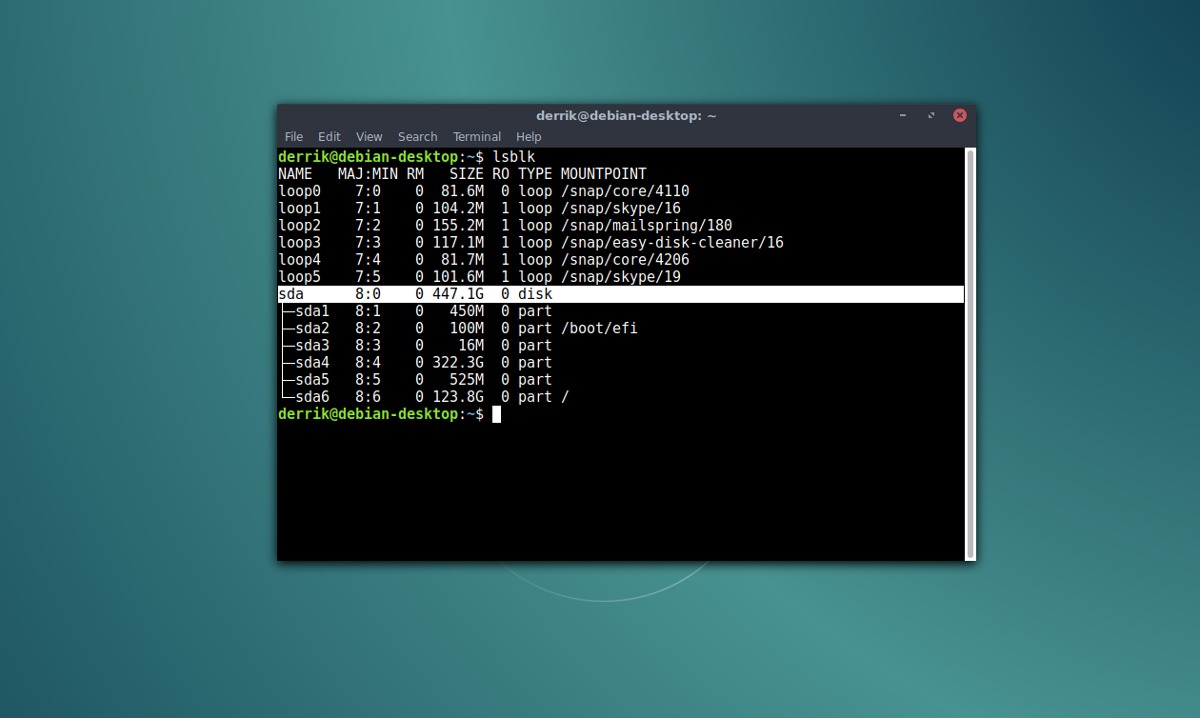
Za UEFI sisteme, pratite sledeće korake. Prvo, otvorite terminal i pokrenite komandu lsblk. Ova komanda će prikazati sve blok uređaje. Pronađite oznaku vašeg diska. Zatim, uzmite ime diska i unesite sledeću komandu:
Napomena: Umesto X unesite slovo koje je prikazano komandom lsblk.
sudo parted /dev/sdX
Za UEFI sisteme, tabela particija na hard disku mora biti GPT. Upotrebite Parted alat da kreirate GPT tabelu particija na vašem hard disku.
mklabel gpt
Sledeći korak za UEFI je kreiranje posebne particije za pokretanje (boot).
mkpart ESP fat32 1MiB 513MiB
Ako vam je potrebna swap particija za vaš UEFI sistem, napravite je pomoću Parted alata. Zapamtite da bi trebalo da bude približno iste veličine kao i vaš RAM (ako imate 2 GB RAM-a, swap particija bi trebalo da ima 2 GB, itd.). Međutim, ako imate 8 GB RAM-a ili više, razmislite o tome da swap particija ne bude veća od 4 GB.
mkpart primary linux-swap 513MiB 4GiB
Kada su /boot i swap particije kreirane, preostaje još da kreirate /root particiju. Ova particija će sadržati skoro sve na vašem računaru, tako da bi trebalo da zauzme preostali prostor na hard disku.
mkpart primary ext4 4GiB 100%
Unesite quit da biste izašli iz Parted alata. Sada možemo koristiti komandu mkfs da formatiramo sve datotečne sisteme, tako da mogu biti upotrebljeni tokom instalacije bilo koje Linux distribucije. U ovom primeru, koristićemo /dev/sda kao oznaku diska, ali vaša oznaka se može razlikovati.
mkfs.vfat -F32 /dev/sda1 mkfs.ext4 -f /dev/sda3
Odvojena /home particija
Želite odvojenu /home particiju za UEFI sistem? Ako je odgovor potvrdan, pratite sve gore navedene korake dok ne dođete do dela o /root particiji. Zanemarite te korake i pratite sledeće:
U ovom primeru, hard disk ima kapacitet 500 GB. Imajte na umu da vaš disk može imati drugačiji kapacitet, pa ćete morati da prilagodite komande.
Napomena: Iako je disk od 500 GB, već je iskorišćeno 4 GB + 512 MB. Ostaje nam oko 495 GB. U sledećem koraku ćemo dodeliti 100 GB particiji /root, s obzirom na to da /home particija obično treba da bude veća.
mkpart primary ext4 4GiB 104GiB
Nakon što je /root particija zauzela 100 GB diska, ostalo nam je oko 395 GB za /home particiju. Brojevi u ovom poslednjem koraku ne moraju biti precizni. Umesto toga, možemo reći Parted alatu da iskoristi preostali prostor na disku.
mkpart primary ext4 104GiB 100%
Particije su postavljene, pa sada možete izaći iz Parted alata. Unesite quit da biste izašli iz programa. Zatim formatirajte nove particije pomoću mkfs da biste sve dovršili.
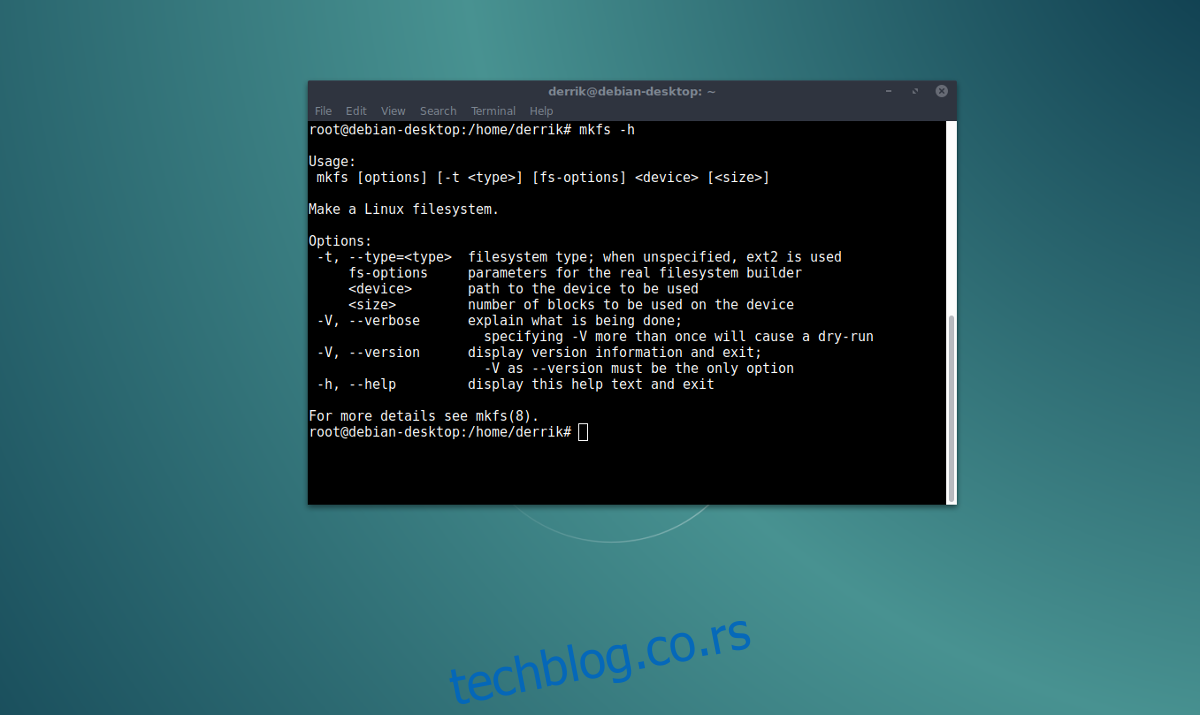
sudo mkfs.vfat -F32 /dev/sda1
sudo mkfs.ext4 -f /dev/sda3 sudo mkfs.ext4 -f /dev/sda4
BIOS
Otvorite vaš disk u Parted alatu:
sudo parted /dev/sdX
Unutar Parted alata kreirajte tabelu particija za MS-DOS.
mklabel msdos
Jedna root particija
U ovom rasporedu, swap particija treba da bude prva. Koristeći Parted, kreirajte novu swap particiju. Swap particije uvek treba da budu iste veličine kao i RAM memorija. Međutim, ako imate 8 GB, 16 GB ili više RAM-a, razmislite o korišćenju 4 GB. Swap particija od 32 GB je nepotrebna.
mkpart primary linux-swap 1MiB 4GiB
Da biste dovršili raspored sa jednom root particijom, recite Parted alatu da koristi preostali prostor na disku za ovu poslednju particiju.
mkpart primary ext4 4GiB 100%
Sada unesite quit da biste izašli iz Parted alata, a zatim koristite mkfs da formatirate novokreirane particije kako bi ih alati za instalaciju Linux operativnog sistema mogli pravilno pročitati.
sudo mkfs.ext4 -f /dev/sda2
Odvojena /home particija
Za podešavanje sa odvojenom /home particijom, pratite sledeća uputstva. Prvo kreirajte svoju MS-DOS tabelu particija.
mklabel msdos
Kreirajte swap particiju koju će sistem koristiti:
mkpart primary linux-swap 1MiB 4GiB
U ovom sledećem koraku, delimo hard disk tako da root particija ima 100 GB prostora, a home particija ima preostali prostor. Na primer, naš disk ima 500 GB. Vaš disk može imati drugačiji kapacitet. Kreirajte svoju root particiju u Parted-u i dodelite joj 100 GB prostora.
mkpart primary ext4 4GiB 104GiB
Kreirajte svoju home particiju koristeći „100%“ da iskoristi preostali slobodan prostor.
mkpart primary ext4 104GiB 100%
Zatvorite Parted alat koristeći quit, a zatim koristite mkfs da formatirate nove particije.
sudo mkfs.ext4 -F /dev/sda2 sudo mkfs.ext4 -F /dev/sda3